如何在WPS表格中添加页眉页脚?
在公司编辑文档的时候,必须把公司的名字放在纸张的上方,当页数太多的时候,有详细目录的时候,有页数会让使用者更加方便。
1、在电脑桌面上,把鼠标放在任意一个空白处,鼠标有点击一下,跳出一个新建的界面,选择新建中的excel表格。
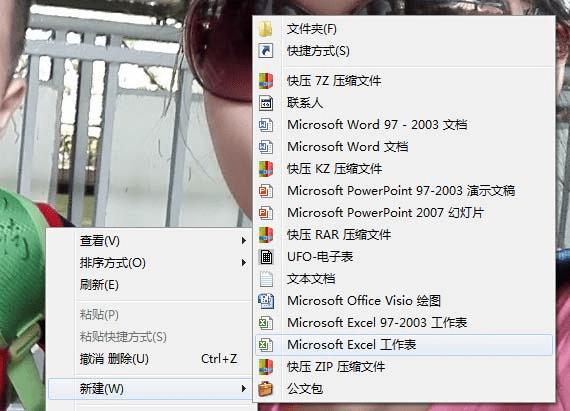
2、当新建好一个文档后,可以登录自己的WPS账号,每天签到可以领导金币,用来打开自己想要的模板,或者去商城兑换都可以。
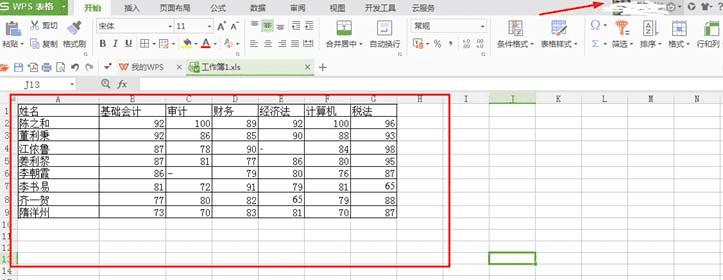
3、在工具栏上的【页面布局】里面的菜单中可以看到【打印区域】。选择“设置打印区域”,当设置打印区域的时候,需要先把自己需要打印的部分用鼠标选择,如图选中有数字的区域,然后再去工具栏上设置区域。
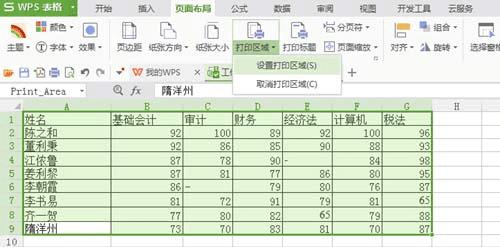
4、当选择好区域之后,可以预览一下打印的效果。点击这个放大镜似的标志,如图。就可以看到当前的打印出来的效果。
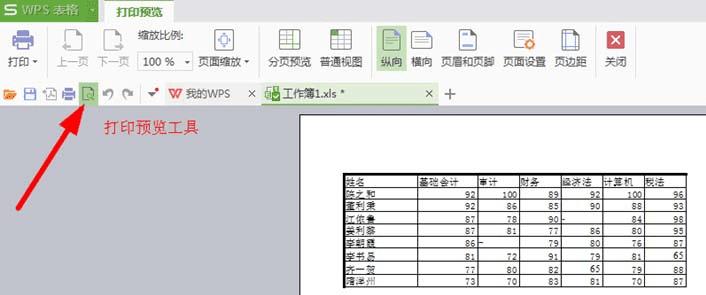
5、在打印预览的效果中可以看到有【纵向】【横向】的选择,一般打印机首先是纵向的标准A4纸张的效果,当表格比较宽的时候,可以选择【横向】纸张效果。
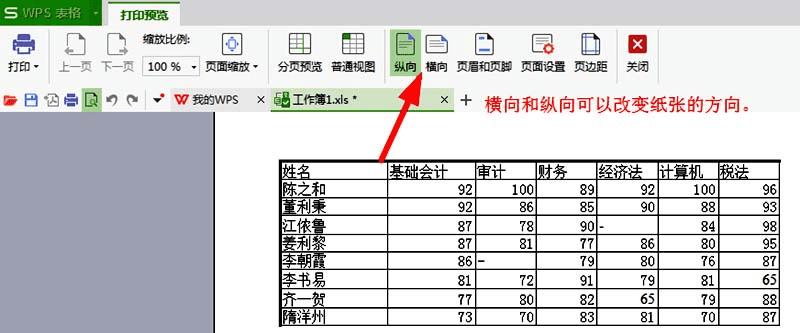
6、在打印预览上可以看到【页眉和页脚】的工具,点击一下会跳出一个选项界面,比如我要把页数放在页眉上,就是纸张的最上方,在小三角这里可以下拉几个选项。效果图如下。

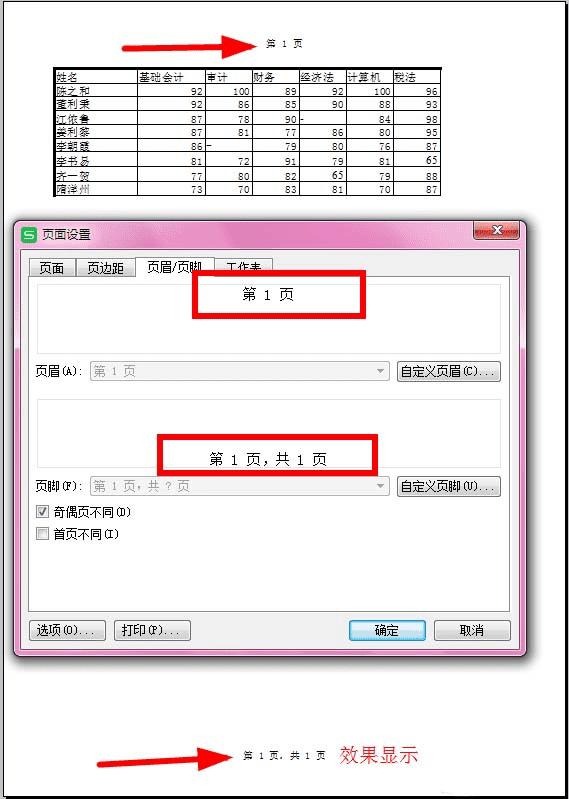
7、如果把公司名称放在纸张的正方上,可以在自定义设置这里点击进入。如图所示的步骤演示。
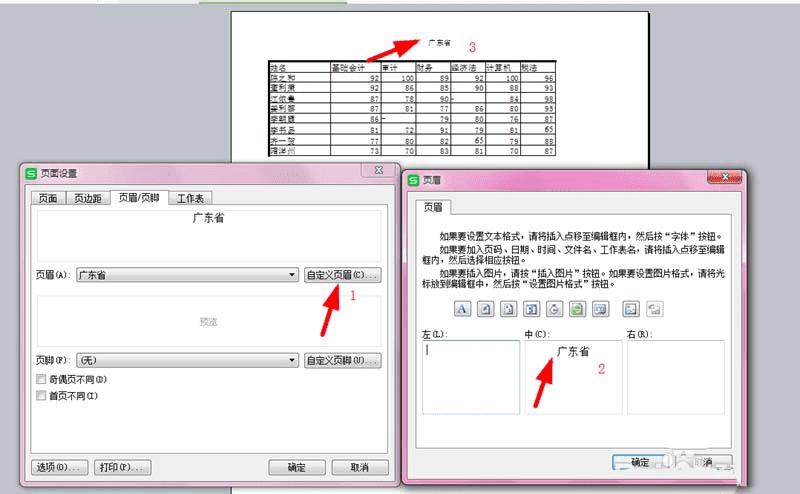
本文地址:http://www.45fan.com/dnjc/96156.html
